Användarinloggning med automatik
Detta dokument beskriver de tre alternativ som finns i Visma Compact 6 för att aktivera och arbeta med signatur/användarnamn.
Signatur/användarnamn läggs till när man stryker eller registrerar rader i tidigare sparade verifikationer, sparas för varje verifikation och t ex när man skriver ut olika rapporter.
Signaturen/användarnamnet syns även på de anteckningar som programmet själv skapar i Register - Företagsinformation, till exempel när man gör en import, återställer företaget eller frisläpper (indexerar om) företaget.
Alternativ 1
Det vanligaste sättet att börja arbeta med användare i programmet är att man aktiverar programinställningen Lösenord.
- Gå till Inställningar - Programinställningar.
- Markera Använd lösenord för att aktivera lösenordhanteringen.
- Ange ditt användarnamn i fältet Användarnamn. Välj ett kort namn, till exempel dina initialer, högst 15 tecken.
- I fältet Gammalt lösenord ange det lösenord som du vill ändra eller lämna fältet tomt om det är första gången du anger ett lösenord.
- Fyll i det nya lösenordet, högst 6 tecken, i fältet Nytt lösenord.
- Verifiera det nya lösenordet genom att skriva det en gång till i fältet Verifiera.
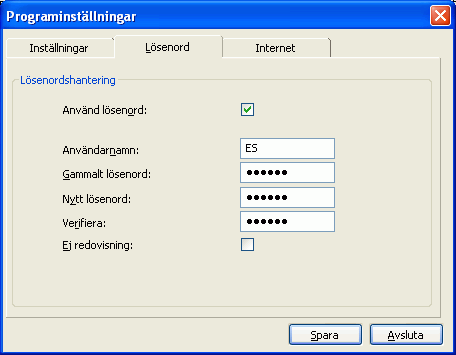
På fliken Lösenord kan du aktivera att lösenord måste skrivas in för att kunna starta programmet.
Obs! Rutan Ej redovisning får inte markeras utan att det finns en annan användare först upplagd/sparad som har tillgång till all information i Visma Compact.
- Välj Spara.
- Stäng programmet och öppna det igen.
Nu visas en lösenordsruta som först måste passeras, innan Visma Compact öppnas.
Alternativ 2
Startar du Visma Compact via Visma Byråstödeller om du inte vill arbeta med lösenord, men ändå ha ett eget användarnamn gör istället så här:
- Välj Inställningar - Konfigurationsfiler - Compact.ini.
- Under översta avsnittet [Book], men innan avsnittet [Program], lägg till följande på nästa lediga rad:
- Byt ut XXX mot den signatur/användarnamn som du önskar använda, max 15 tecken. Välj gärna något kort så att både signatur och datum får plats i verifikat du gör ändringar i.
- Välj Arkiv - Spara och därefter Arkiv - Avsluta.
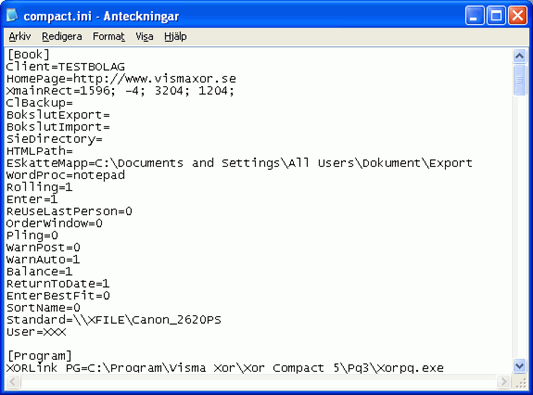
User=XXX
Starta om programmet. När du nu går in i ett företag står det, på denna dator, ditt användarnamn/signatur på understa raden i programfönstret.
Obs! Denna inställning ska göras på varje dator där någon arbetar med Visma Compact.
Alternativ 3
Det tredje alternativet blir det automatiskt i Visma Compact 6, om du inte gjort enligt alternativ 1 eller alternativ 2.
Fr o m Visma Compact 6 använder programmet din windowsinloggning som användarnamn om du inte loggar in med lösenord eller har lagt in ett eget användarnamn enligt alternativ 2 ovan.